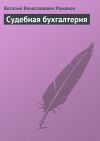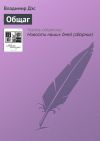Текст книги "1С. Бухгалтерия для начинающих"
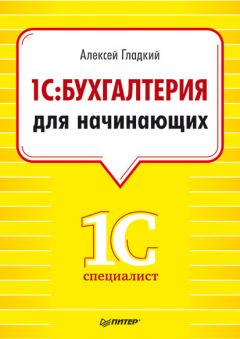
Автор книги: Алексей Гладкий
Жанр: Программы, Компьютеры
сообщить о неприемлемом содержимом
Текущая страница: 16 (всего у книги 19 страниц)
Глава 9. Нематериальные активы предприятия
В соответствии с действующим законодательством нематериальными активами принято считать патенты, права на пользование земельными участками, программное обеспечение, авторские права, лицензии, товарные знаки и прочие подобные активы, не имеющие материального воплощения.
Ввод, хранение и редактирование сведений об учитываемых на предприятии нематериальных активах осуществляется в справочнике нематериальных активов и расходов на НИОКР. Меню НМА содержит команду, с помощью которой можно быстро вызвать данный справочник. Кроме того, вы можете выбрать его в общем списке справочников (см. рис. 1.11). Мы не будем рассматривать данный справочник, поскольку работа с ним ведется примерно по тем же правилам, что и в других справочниках конфигурации, с которыми вы познакомились ранее.
Начисление амортизации по нематериальных активам осуществляется так же, как и по основным средствам (подробнее см. выше).
Поступление НМА на предприятие
Факт поступления объекта НМА на предприятие оформляется с помощью документа, имеющего характерное название – Поступление НМА. Чтобы приступить к работе с этим документом, выберите в главном меню программы команду НМА►Поступление НМА либо воспользуйтесь соответствующей ссылкой панели функций. В любом случае откроется окно, изображенное на рис. 9.1.

Рис. 9.1. Приходные документы по нематериальным активам
Здесь представлен список сформированных ранее документов на поступление НМА, который имеет две позиции. В первом столбце содержится признак проведенного/непроведенного документа (на рис. 9.1 проведены оба документа), в двух следующих столбцах – признаки ручного редактирования и отражения в налоговом учете. Далее для каждого документа показывается номер, дата его формирования, стоимостная оценка поступивших НМА (сумма по документу), валюта текущего документа, название контрагента по документу и прочие сведения.
С помощью команды Действия►Провести осуществляется проведение текущего документа (это можно делать как в окне списка, так и в окне редактирования). Команда Действия►Отмена проведения предназначена для быстрой отмены проведения текущего документа (данная команда доступна только тогда, когда в списке выделен проведенный ранее документ). После выполнения каждой из этих команд соответствующим образом изменяется признак проведенного/непроведенного документа, содержащийся в крайней левой колонке списка.
Чтобы ввести новый документ, нужно выполнить команду Действия►Добавить либо нажать клавишу Insert, чтобы отредактировать текущий – выделить его и выполнить команду Действия►Изменить либо нажать клавишу F2. При выполнении любого из перечисленных действий на экране откроется окно ввода и редактирования документа (рис. 9.2).

Рис. 9.2. Формирование документа на поступление НМА
В данном окне поля Номер и от можно не заполнять – программа сделает это автоматически, но вы можете в любой момент отредактировать эти значения по своему усмотрению.
Если необходимо отразить документ не только в бухгалтерском, но и в налоговом учете, установите флажок Отразить в налог. учете.
В поле Организация указывается название организации-получателя НМА по данному документу, а в поле Контрагент – название поставщика НМА.
Договор – здесь указывается договор с поставщиком, в рамках которого осуществляется поставка нематериальных активов. Значение данного поля выбирается из числа договоров, заключенных с выбранным в поле Контрагент предприятием, причем для проведения документа заполнение данного параметра обязательно.
Если расчеты по выбранному договору ведутся не по договору в целом, а по расчетным документам, то справа становится доступным для редактирования поле Документ расчетов. В этом поле нужно указать документ расчетов по данному договору.
Перечень поступивших НМА формируется в табличной части окна на вкладке Нематериальные активы. Все остальные сведения вводятся на вкладках Счета учета расчетов, Дополнительно и Счет-фактура.
Вкладка Нематериальные активы (см. рис. 9.2) открывается по умолчанию. После добавления в спецификацию документа новой позиции, нажмите в поле Нематериальный актив клавишу F4 или кнопку выбора, чтобы вызвать интерфейс справочника нематериальных активов, и выберите в нем поступивший объект НМА.
В поле Сумма указывается стоимость данного нематериального актива, а в поле % НДС из раскрывающегося списка для него выбирается размер ставки налога на добавленную стоимость.
Значение поля Сумма НДС рассчитывается программой автоматически на основании значений полей Сумма и % НДС. Однако при необходимости вы можете отредактировать его вручную (при этом значения полей Сумма и % НДС останутся неизменными).
ПРИМЕЧАНИЕ
Параметры учета НДС будут отображаться лишь тогда, когда в окне Цены и валюта (оно выглядит так же, как на рис. 5.20) установлен флажок Учитывать НДС. Данное окно выводится на экран с помощью кнопки Цены и валюта, которая находится на панели инструментов.
В полях Счет учета (БУ) и Счет НДС указывается соответственно счет учета нематериальных активов, поступивших по данному документу, и счет учета НДС по поступившим активам.
Чтобы удалить позицию из списка, нужно выделить ее и нажать на панели инструментов кнопку Удалить или клавишу Delete. При этом следует соблюдать осторожность, поскольку программа не выдает дополнительный запрос на подтверждение операции удаления.
По мере добавления, редактирования и удаления нематериальных активов итоговая сумма по документу будет автоматически пересчитываться.
Вкладка Счета учета расчетов включает в себя два параметра: Счет учета расчетов с контрагентом и Счет учета расчетов по авансам. Для проведения документа по учету достаточно заполнить лишь первый из них. Второй параметр указывается в случаях, когда часть денег за поставленные НМА перечисляется авансом.
На вкладке Дополнительно можно ввести входящие номер и дату документа, а также имя пользователя, ответственного за оформление данного документа. Все параметры данной вкладки не являются обязательными для заполнения.
Сведения о выставлении счета-фактуры вводятся на вкладке Счет-фактура. При установке флажка Предъявлен счет-фактура открываются поля Номер входящего счета-фактуры и Дата входящего счета-фактуры, в которых указываются соответствующие реквизиты документа.
После проведения документа можно просмотреть, каким образом он отразился в бухгалтерском учете. Для этого нужно выполнить команду Действия►Результат проведения документа – в результате откроется журнал бухгалтерских проводок с фильтром по текущему документу (рис. 9.3).

Рис. 9.3. Бухгалтерские проводки, отражающие факт поступления НМА на предприятие
Как видно из рисунка, в результате проведения документа сформированы две бухгалтерские проводки: одна – на сумму поступивших нематериальных активов и вторая – на сумму НДС по поступившим НМА. В данном окне можно посмотреть не только бухгалтерские проводки (вкладка Бухгалтерский учет), но и другие результаты проведения документа – для этого достаточно выбрать соответствующую вкладку.
Постановка объектов НМА на учет
Постановка на учет объекта НМА возможна только после того, как с помощью документа Поступление НМА оформлен факт его прихода на предприятие.
Сущность постановки на учет объекта НМА состоит в том, что при этом он списывается со счета учета внеоборотных активов (обычно это счет 08) и приходуется на счет учета нематериальных активов (счет 04).
Для постановки объекта НМА на учет в конфигурации предусмотрен документ Принятие к учету НМА, для работы с которым предназначена команда главного меню НМА►Принятие к учету НМА. При активизации данной команды открывается окно, которое представлено на рис. 9.4.

Рис. 9.4. Документы на постановку объектов НМА на учет
Если до настоящего момента в конфигурации не было создано ни одного такого документа, то данное окно будет пустым. В дальнейшем список будет формироваться автоматически по мере ввода и сохранения новых документов.
Переход в режим ввода и редактирования осуществляется стандартным образом – с помощью команд соответственно Действия►Добавить и Действия►Изменить. Все работы по формированию и редактированию документов на принятие к учету объектов НМА выполняются в окне, которое показано на рис. 9.5.

Рис. 9.5. Окно редактирования документа на постановку объекта НМА на учет
В верхней части окна находятся стандартные параметры: номер и дата документа (их значения формируются автоматически, но вы можете их изменить), а также название организации, в которой осуществляется постановка объекта НМА на учет.
Флажок Отражать в налог. учете нужно установить, если документ требуется провести по налоговому учету. При этом в центральной части окна появляется вкладка Налоговый учет (см. рис. 9.5), предназначенная для ввода соответствующих параметров.
Для автоматического формирования проводок по результатам проведения документа нужно установить флажок Формировать проводки.
В средней части окна отображаются три вкладки: Нематериальный актив, Бухгалтерский учет и Налоговый учет (при условии, что установлен флажок Отображать в налог. учете).
Отличительной чертой документа Принятие к учету НМА является то, что его нужно составлять отдельно на каждый вид или объект НМА. Другими словами, здесь нет таблицы, где можно было бы составить перечень принимаемых к учету НМА (напомню, что в аналогичном документе для основных средств такая возможность имеется, см. рис. 8.3).
Название принимаемого к учету объекта НМА указывается на вкладке Нематериальный актив в поле Нематериальный актив. Выбор осуществляется из справочника, который вызывается нажатием кнопки выбора или клавиши F4.
В поле Счет бухгалтерского учета следует ввести номер счета, на который был оприходован данный объект НМА после поступления на предприятие. Другими словами, здесь указывается счет, который в проводке, созданной при проведении документа Поступление НМА (его описание приведено выше), имел дебетовый оборот. По умолчанию в качестве такого счета используется счет 08.05 «Приобретение нематериальных активов».
На вкладке Бухгалтерский учет (рис. 9.6) настраиваются параметры бухгалтерского учета данного объекта НМА.
В первую очередь на данной вкладке нужно указать счет, на который будет принят объект НМА. Обычно в качестве такого счета используется счет 04.01 «Нематериальные активы организации». В дебет указанного здесь счета будет списана стоимость объекта НМА с кредита счета, заданного в поле Счет бухгалтерского учета вкладки Нематериальный актив (см. рис. 9.5).
ВНИМАНИЕ
Без заполнения на вкладке Бухгалтерский учет поля Счет бухгалтерского учета проведение документа будет невозможным.

Рис. 9.6. Настройка бухгалтерского учета объекта НМА
В поле Первоначальная стоимость вводится первоначальная стоимость объекта НМА. Требуемое значение можно указать как вручную, так и рассчитать автоматически. В первом случае его нужно просто набрать с клавиатуры. Для автоматического заполнения следует нажать кнопку Рассчитать сумму – в этом случае первоначальная стоимость актива будет рассчитана на основании документа Поступление НМА, которым оформлялось поступление данного актива на предприятие.
Далее в поле Способ поступления в организацию можно из раскрывающегося списка выбрать способ, в соответствии с которым данный объект НМА поступил на предприятие. Это может быть, например, Вклад в уставный (складочный) капитал, В обмен на другое имущество, Приобретение за плату (данный способ является самым популярным), Безвозмездное поступление, Вклад в совместную деятельность и т. д. Если вы затрудняетесь указать способ поступления, можете из раскрывающегося списка выбрать значение Иное либо вообще оставить данное поле пустым.
Если установлен флажок Начислять амортизацию, то ниже появляются поля для настройки параметров расчета амортизации. Нужно указать срок полезного использования данного НМА в месяцах, способ начисления амортизации – Линейный, Уменьшаемого остатка или Пропорционально объему продукции (работ), а также счет для начисления амортизации (в типовом плане счетов для этого предназначен счет 05 «Амортизация нематериальных активов»).
Порядок заполнения вкладки Налоговый учет во многом аналогичен вкладке Бухгалтерский учет.
Чтобы отразить документ в учете, нажмите кнопку OK или выполните команду Действия►Провести. Чтобы просто сохранить введенные данные без проведения документа, нажмите кнопку Записать.
Чтобы увидеть сформированные по документу бухгалтерские проводки, а также другие итоги его проведения, выполните команду Действия►Результат проведения документа. На рис. 9.7 показан результат проведения документа, с которым мы работали ранее (см. рис. 9.5 и 9.6).

Рис. 9.7. Результат проведения документа
Данное окно имеет несколько вкладок. По умолчанию открывается вкладка Бухгалтерский учет. На ней видно, что в результате проведения документа была сформирована бухгалтерская проводка по дебету счета 04.01 «Нематериальные активы организации» и кредиту счета 08.05 «Приобретение нематериальных активов» на сумму принятого к учету объекта НМА.
Списание объектов НМА
Законодательными и нормативными документами определены случаи, при которых объекты НМА подлежат списанию в установленном порядке. Для оформления этой операции в конфигурации предусмотрен документ, который так и называется – Списание НМА.
В результате проведения данного документа в бухгалтерском учете формируются следующие бухгалтерские проводки:
• на сумму доначисленной амортизации (если в данном случае это требуется);
• на сумму списанных амортизационных начислений и балансовой стоимости на счет учета объекта НМА;
• на сумму остаточной стоимости объекта на счет учета затрат.
Стоит отметить, что доначисленная амортизация автоматически распределяется по регистрам учета затрат. В налоговом учете факт списания объектов НМА отражается аналогичным образом.
Доступ к этим документам осуществляется с помощью команды главного меню НМА►Списание НМА. Для этого можно также воспользоваться соответствующей ссылкой, расположенной на панели функций на вкладке НМА. В любом случае откроется окно списка документов, которое показано на рис. 9.8.

Рис. 9.8. Перечень документов на списание объектов НМА
В данном окне для каждой позиции списка представлены следующие сведения: признак проведенного документа (на рис. 9.8 в списке имеется только один документ, и он является проведенным), признак ручной корректировки, признак отражения в налоговом учете, дата и номер формирования, наименование организации, вид списанного объекта НМА и имя пользователя, ответственного за оформление данной операции.
Ввод новых и редактирование имеющихся документов выполняется в окне, которое показано на рис. 9.9.
После заполнения стандартных параметров (Номер, от, Организация и Отражать в налог. учете) нужно выбрать списываемый объект НМА. Для этого в поле НМА нужно нажать кнопку выбора или клавишу F4 и в открывшемся окне справочника НМА выбрать требуемый объект. В один документ можно включить для списания только один объект НМА.
В поле Счет (БУ) нужно указать счет бухгалтерского учета, на который будут отнесены расходы по списанию НМА. По умолчанию предлагается счет 91.02 «Прочие расходы». В поле Субконто можно указать вид субконто по данному счету. Если в верхней части окна установлен флажок Отражать в налог. учете, то аналогичным образом заполняются такие же параметры и для налогового учета.

Рис. 9.9. Формирование документа на списание объекта НМА
Чтобы провести документ по учету, нажмите кнопку OK или выполните команду Действия►Провести. Чтобы просто сохранить введенные данные без проведения документа, щелкните на кнопке Записать или выполните команду Действия►Записать (для этого можно также воспользоваться сочетанием клавиш Ctrl+S). Чтобы закрыть окно без сохранения введенных данных, нажмите кнопку Закрыть.
Теперь выполним команду Действия►Результат проведения документа и посмотрим, каким образом наш документ отразился в учете (рис. 9.10).

Рис. 9.10. Проводка на списание объекта НМА
Поскольку на данный объект НМА начисление износа не производилось, мы имеем лишь одну проводку – на первоначальную стоимость списываемого объекта. Если бы по объекту ранее начислялся износ, то его сумму, также как и сумму доначисленного за текущий месяц износа, программа рассчитала бы автоматически и оформила отдельной проводкой.
Реализация на сторону объектов НМА
Предприятие вправе свободно распоряжаться своими нематериальными активами, в том числе и продавать их сторонним структурам (если в каких-то специфических случаях это не запрещено или не ограничено действующим законодательством). В конфигурации для оформления таких операций предусмотрен документ Передача НМА, вызываемый с помощью команды НМА►Передача НМА или соответствующей ссылки панели функций.
Окно списка документов на передачу НМА показано на рис. 9.11.

Рис. 9.11. Документы на реализацию НМА сторонним структурам
Здесь представлен список сохраненных ранее документов. Для каждого из них отображается набор стандартных данных – дата, номер, название организации и др. В столбце Нематериальный актив отображается название реализованного объекта НМА, а в крайнем левом столбце – признак проведенного документа (на рис. 9.11 оба находящихся в списке документа проведены по учету). Кстати, после проведения документа на передачу объекта НМА в конфигурации формируются следующие бухгалтерские проводки:
• на сумму списания передаваемых на сторону объектов НМА с учета (если по данным НМА начислялась амортизация, то ее сумма, а также остаточная стоимость НМА будут отражены отдельными проводками);
• на сумму доначисленной амортизации за месяц выбытия (в случае такой надобности);
• на сумму изменения задолженности по взаиморасчетам с контрагентом, который является получателем объектов НМА.
Окно формирования и редактирования документов на реализацию объектов НМА показано на рис. 9.12.

Рис. 9.12. Работа с документом на реализацию объекта НМА сторонней организации
В верхней части окна определяется номер и дата документа, название организации – поставщика объекта НМА, а также название контрагента – получателя объекта НМА. Эти параметры вам уже хорошо знакомы – так же, как и поля Документ расчетов, Ответственный и Договор. Если операция по передаче объектов НМА должна быть отражена в налоговом учете, установите флажок Отразить в налог. учете.
Характерная особенность документа на реализацию объекта НМА состоит в том, что одним документом вы можете отразить передачу лишь одного вида (объекта) НМА. Этот объект указывается в поле НМА из справочника нематериальных активов.
В поле % НДС из раскрывающегося списка выбирается ставка налога на добавленную стоимость, которая будет применена к данной сделке. В поле Сумма с клавиатуры вводится стоимость продаваемых активов. На основании значений полей Сумма и НДС автоматически рассчитается сумма налога, которая отобразится в поле Сумма НДС.
Счета учета, которые должны задействоваться в проводках, сформированных после проведения документа, указываются в полях Доходы (БУ), Расходы, Счет учета НДС по реализации и Счет учета расчетов с контрагентом. Если в верхней части окна установлен флажок Отразить в налог. учете, то станут доступными параметры для налогового учета. При использовании в расчетах авансов нужно в соответствующем поле указать счет расчетов по авансам. Для проведения документа обязательно должны быть указаны все счета учета (исключением является счет учета авансовых платежей).
Чтобы ввести счет-фактуру по документу, используйте ссылку Ввести счет-фактуру. При щелчке на ней откроется окно, которое показано на рис. 9.13.

Рис. 9.13. Формирование счет-фактуры по документу на реализацию НМА
Большинство параметров данного окна будет заполнено по умолчанию в соответствии с реквизитами документа-основания (то есть документа Передача НМА, на основании которого вводится счет-фактура, см. значение поля Основание). Если необходимо сформировать счет-фактуру по нескольким документам-основаниям, то следует установить флажок Список, после чего в появившейся табличной части сформировать список документов-оснований (для работы с этим списком используйте контекстное меню).
Счет-фактуру можно распечатать. Для этого нажмите кнопку Счет-фактура или выберите аналогичную команду в меню Печать (предварительно документ должен быть записан).
Чтобы провести документ на передачу НМА по учету, нажмите кнопку OK или выполните команду Действия►Провести. Чтобы просто сохранить введенные данные без проведения документа, нажмите кнопку записать или выполните команду Действия►Записать (для этого также можно воспользоваться сочетанием клавиш Ctrl+S). Чтобы закрыть окно без сохранения введенных данных, нажмите кнопку Закрыть.
Просмотреть результат проведения документа можно с помощью команды Действия► Результат проведения документа.
Правообладателям!
Это произведение, предположительно, находится в статусе 'public domain'. Если это не так и размещение материала нарушает чьи-либо права, то сообщите нам об этом.